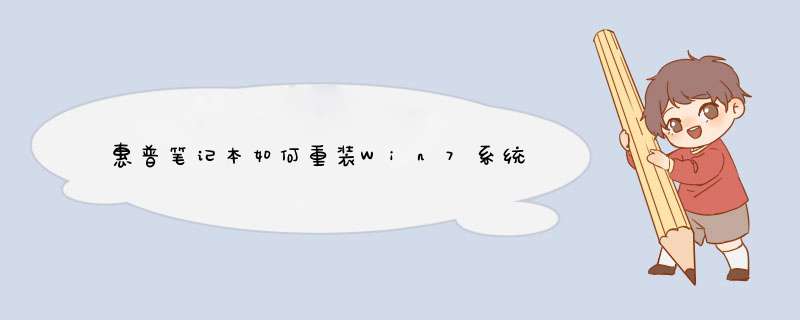
步骤方法
一、准备驱动
一种方法是直接给电脑的驱动进行备份保存在非系统盘。另一种方法是使用工具,如:驱动精灵。
驱动准备好后,对电脑的重要文件进行备份下来就可以对电脑进行重装系统了。
二、设置开机u盘启动
1.hp电脑有个特殊的功能就是,按Esc键,就会出现
startup
menu
(启动菜单)如图:每个键的功能都有其说明。
2.这里直接按F9进入引导设备的选择界面,同样也可以F10进入BIOS菜单进行设置。
3.选择usb
hard
drive,然后回车,系统直接从u盘启动。进入界面如图。
三、重装系统
1.随后进入条款接受界面如图。
2.选择windows安装方式。如果需要格式化c盘,选择自定义安装,这里介绍下自定义安装。
3.进入驱动器选择界面,单击“驱动器选择(高级)”如图。
4.格式化系统盘如图:格式化,然后下一步。
5.进入系统自动安装过程,这一过程,不需要做任何事情,只需保证电脑不断电就行。
6.系统安装完成后进入windows设置界面如图所示,根据提示设置windows更新,windows时间。
7.系统提示正在完成你的设置。随后会自动关机,如图。
8.系统安装完成,自动进入系统。
9.安装驱动,用之前准备好的备份或者驱动精灵进行安装,先安装网卡驱动。
你这个只是电脑驱动软件啊,并不是系统软件,去买个盘吧,方法如下:装盘---重启---电脑会出现如下字样(Please
click
any
key,请按任意键,点击速度点,两秒钟就过了,不然会进入系统的)---接着电脑会自动读盘,出现复制windows字样---完成后出现对话框,叫你选择分区,直接点C盘就可以了(以前的系统会存放在windows。old文件夹中,电脑会有提示)---等待(大约半小时)---出现时间设置,这个自己搞---然后
准备桌面
大功告成!
另外
注意的是
如果重启无法自动读盘
解决方法如下:(这个是网上找的
自己忘了怎么搞了。)
当重装系统需从光驱启动时,按F12(有的是F2或
DEL键)进BIOS设置,找到First
Boot
Device
,将其设为CDROM(光驱启动),方法是用键盘方向键盘选定First
Boot
Device
,用PgUp或PgDn翻页将HDD-O改为CDROM,按ESC,按F10,再按Y,回车,保存退出。
将安装光盘放入光驱重启,当界面底部出现CD……时及时按任意键,即将安装光盘打开,否则又进入硬盘启动了。。
记住重装系统完成后,再用以上方法将硬盘改为启动顺序1。
希望能帮到你!
欢迎分享,转载请注明来源:内存溢出

 微信扫一扫
微信扫一扫
 支付宝扫一扫
支付宝扫一扫
评论列表(0条)